URL-velden van taken bewerken
QuickPlanX biedt meerdere URL-velden voor elke taak, waarmee u hyperlinks kunt maken naar verschillende online bronnen, waaronder webpagina's, cloudbestanden en meer.
URL-velden zijn veelzijdige, aanpasbare velden zonder vooraf gedefinieerde gebruiksbeperkingen. Elk veld stelt u in staat om zowel een URL-titel als -adres in te voeren voor elke taak in uw project. QuickPlanX biedt 8 URL-velden om aan de specifieke behoeften van uw project te voldoen. Zie meer details over dit veld.
Hoe te bewerken
QuickPlanX biedt twee primaire methoden voor het wijzigen van URL-waarden binnen het Inspector-paneel:
Handmatige invoer
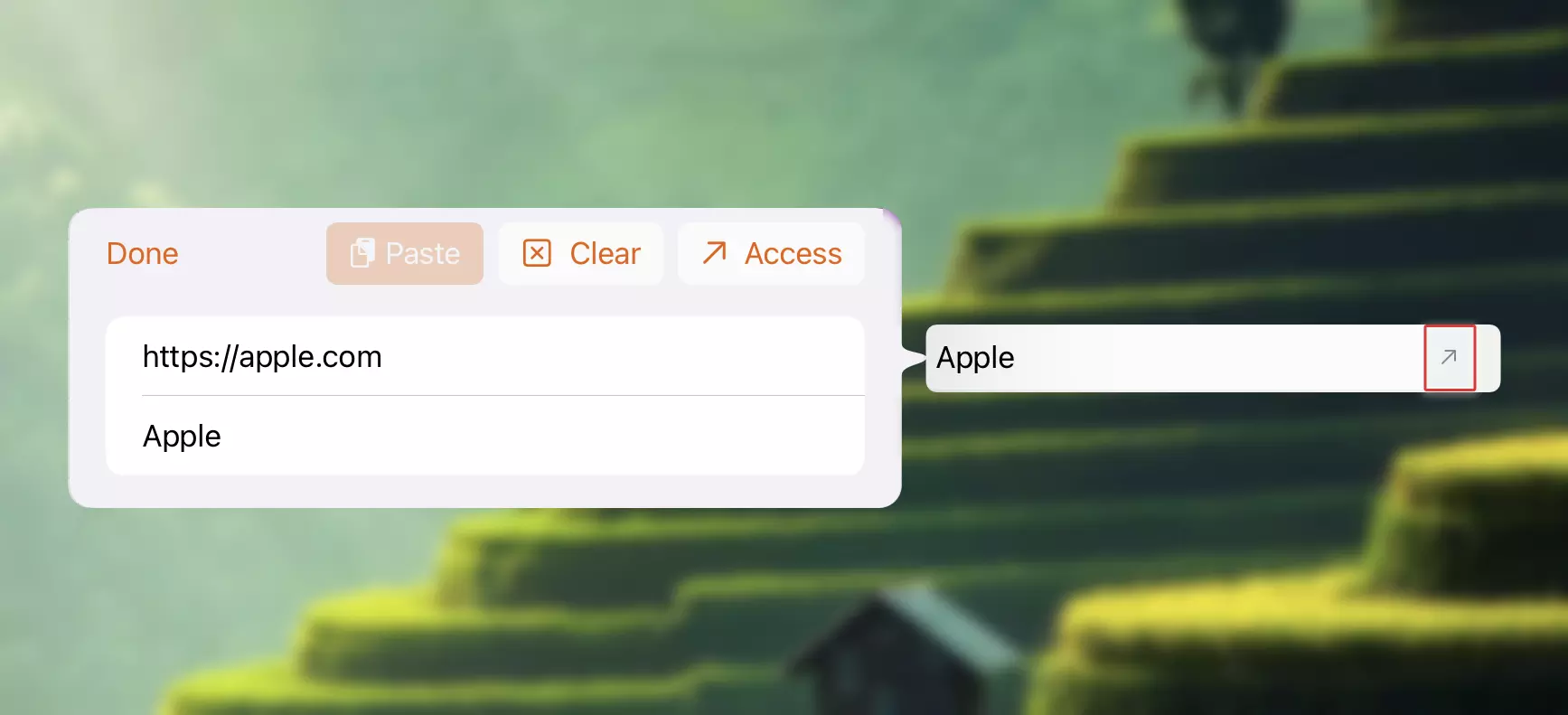
-
Zoek het gewenste URL-veld in het Inspector-paneel voor de geselecteerde taak.
-
Klik op het veld of tik erop (afhankelijk van uw apparaat).
-
Er verschijnt een popover-venster waarin u de volgende informatie kunt invoeren:
-
URL-adres: Plak of typ het volledige webadres waarnaar u wilt linken.
-
Titel: Voer een beschrijvende titel in voor de URL.
Automatisch ophalen van titelsNadat u het URL-adres hebt ingevoerd en als de URL een webpagina is, zal QuickPlanX proberen de paginatitel automatisch op te halen wanneer mogelijk. Houd er echter rekening mee dat als de webpagina gespecialiseerde technologie gebruikt, de titel mogelijk niet succesvol wordt opgehaald.
-
Slepen en neerzetten (Mac)
Maak gebruik van de sleep-en-neerzetfunctionaliteit om efficiënt URL-links te maken. Op de Mac kunt u met QuickPlanX de URL bewerken door een URL vanuit andere apps te slepen. U kunt een URL slepen vanaf een webpagina of een andere applicatie.
Volledige controle over URL-inhoud
QuickPlanX beperkt uw invoer in URL-velden niet en valideert uw invoer niet. U neemt de volledige eigendom en verantwoordelijkheid voor de beschikbaarheid en veiligheid van de URL's die u opneemt.
Demovideo
Bekijk de volgende video voor een eenvoudige handleiding over het bewerken van URL-waarden.
Toegang tot gekoppelde URL's
- Wanneer u succesvol een URL heeft toegevoegd, verschijnt er een knop naast de URL-titel in het Inspector-paneel.
- Door op deze knop te klikken of te tikken, wordt de gekoppelde bron direct geopend met uw standaardwebbrowser.
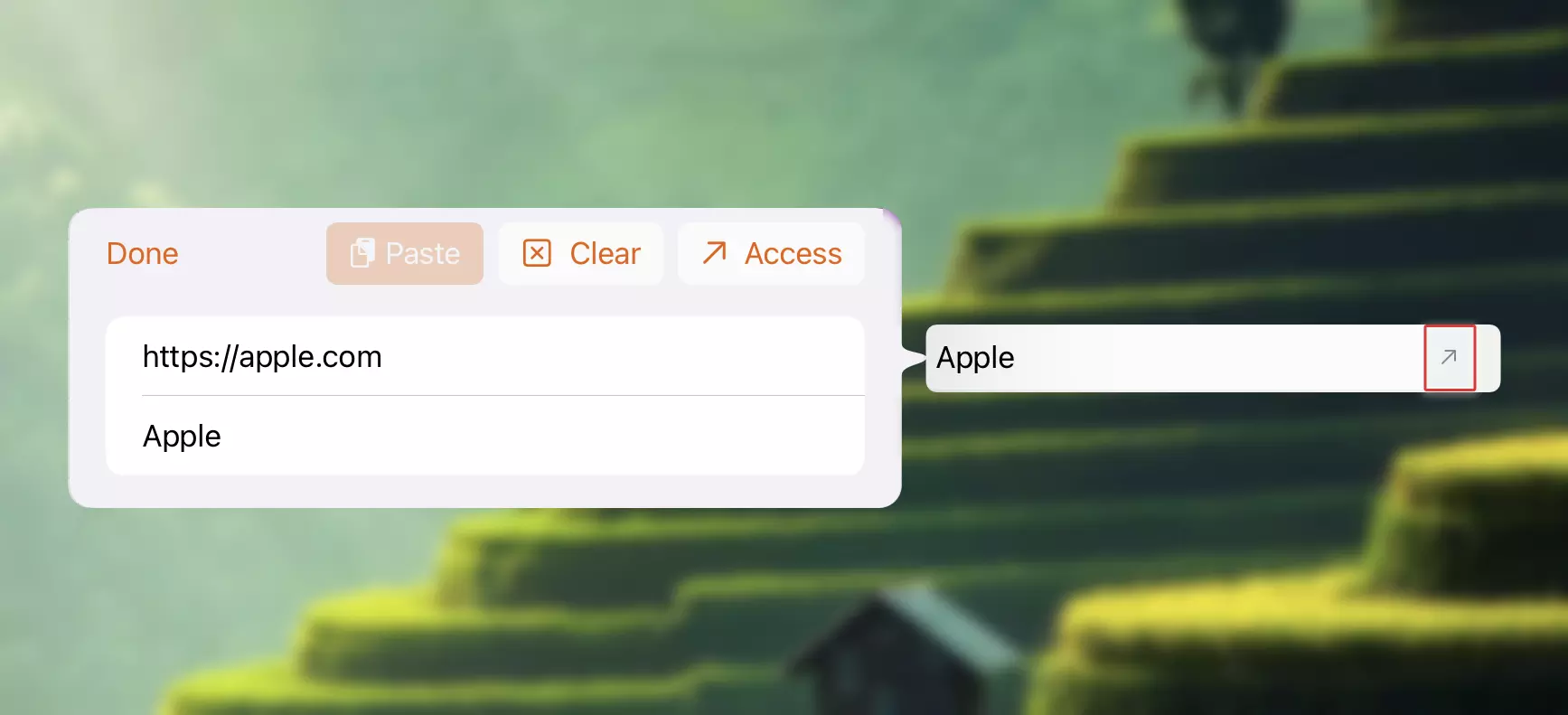
Koppelen aan bestanden op cloudopslag van derden
Voor het koppelen van bestanden aan taken wordt het ten zeerste aanbevolen om ze op te slaan op cloudopslagdiensten zoals Google Drive of OneDrive. Dit zorgt voor toegankelijkheid op al uw apparaten. Door gebruik te maken van cloudopslag hoeft u alleen de URL in QuickPlanX op te nemen, wat zorgt voor optimale prestaties tijdens de synchronisatie.
Aanbeveling: Voor naadloze toegankelijkheid op verschillende apparaten is het het beste om cloudopslag te gebruiken voor het koppelen van bestanden binnen QuickPlanX.
Google Drive
Als al uw apparaten hetzelfde Google-account gebruiken om toegang te krijgen tot Google Drive, kunt u direct de URL van een bestand krijgen door de onderstaande schermafbeelding te volgen.
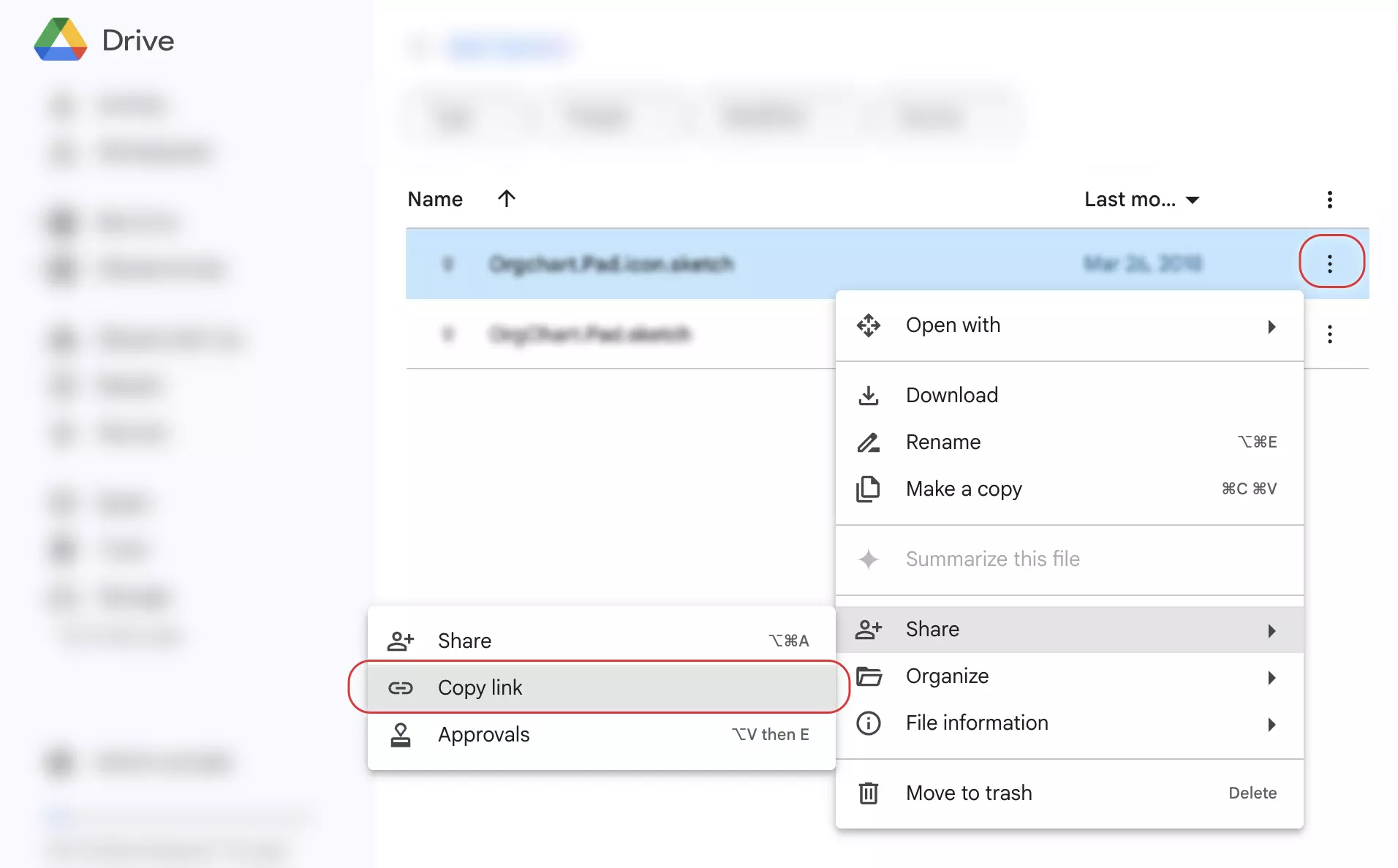
OneDrive
Zie de details over hoe u bestanden kunt delen met een kopieerlink in OneDrive.
Opmerkingen
QuickPlanX geeft prioriteit aan gebruikersvrijheid en beperkt de inhoud van ingevoerde URL's niet. Het verifieert de gekoppelde inhoud niet. U bent verantwoordelijk voor de URL's die u opneemt.
QuickPlanX op de Mac ondersteunt sleep-en-neerzetfunctionaliteit voor het maken van links naar lokale bestanden vanuit de Finder. Door op de knop "Toegang" te klikken in dit scenario, wordt het bestand in de Finder weergegeven. Deze lokale bestandslinks zijn echter niet functioneel op andere apparaten.
Tips
Maak beter gebruik van URL's
Gebruik uw verbeelding om de mogelijkheden te verkennen — u zult ontdekken dat u URL-velden voor vele soorten werk kunt gebruiken, zoals het verbinden met specifieke delen van een andere applicatie, toegang krijgen tot verschillende webservices en meer.
Raadpleeg de URL-schema's voor meer ideeën. U kunt ook enkele URL-schema's voor iOS-apparaten vinden.
Zichtbaarheid van velden
Leer hoe u velden in de grafiek kunt weergeven of verbergen om uw projectweergave aan te passen en u te concentreren op de meest relevante informatie voor uw workflow.